Отправка уведомления о новом лиде в telegram
Создадим telegram бота
- Войти в telegram, найти аккаунт
@BotFather - Отправить команду
/newbot - Указать название бота
пример:NotificationB24BOT - После успешного создания аккаунт
@BotFatherвыдаст токен
731463547062:AAE9F6UczXP_UpMJj4t6DZmajrSzJ-vfCbE //Пример
- Переходим в Битрикс24, и добавить в профиль сотрудника поле для хранения значения ChatID для отправки сообщений в telegram
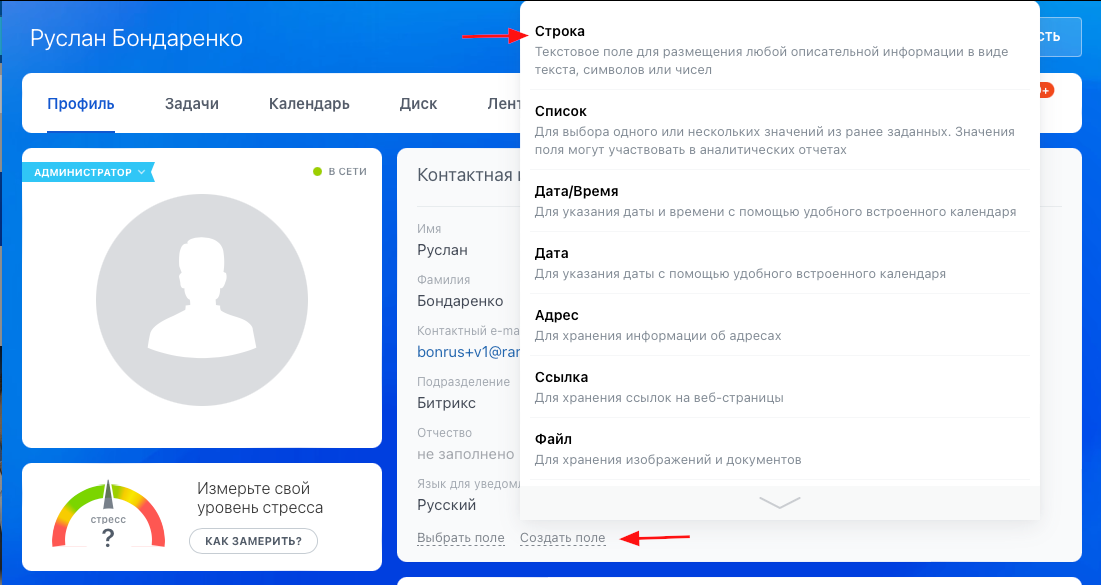
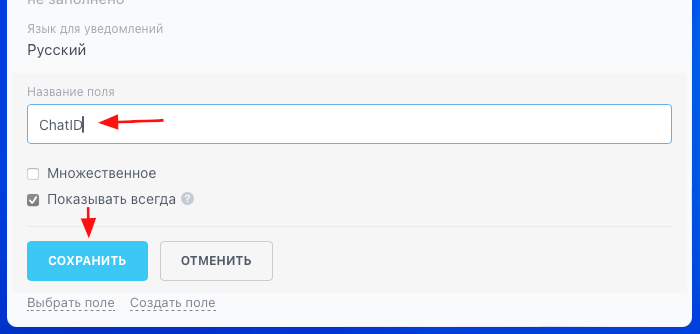
В поле ChatID сотруднику необходимо указать свой ChatID (можно получить с помощью telegram бота
@chatIDrobot)Добавляем робота для получения ChatID из профиля пользователя для отправки сообщения о новом лиде. Перейти в раздел со списком лидов выбрать “Роботы”

- Кликнуть на “+” и в поле поиска указать название робота “Получить информацию о сотруднике”
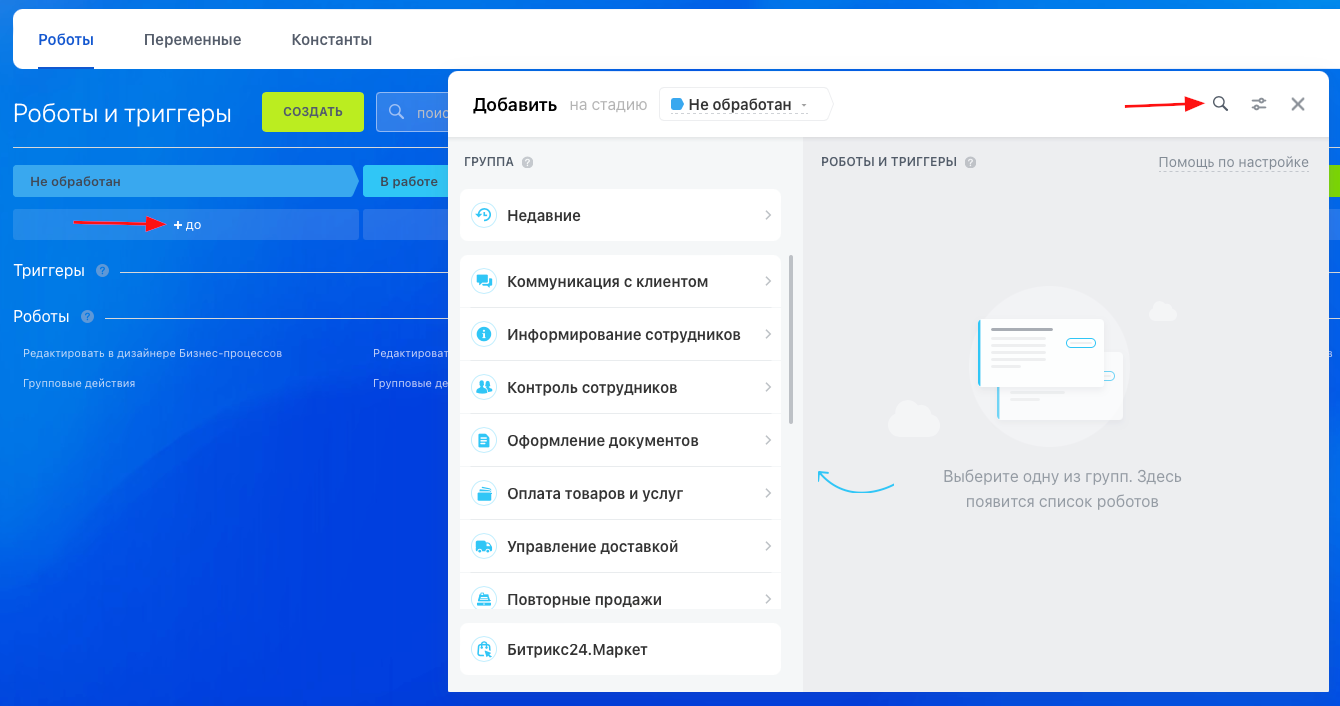
- В поле выбора сотрудника настроек робота, указываем “Ответственный”
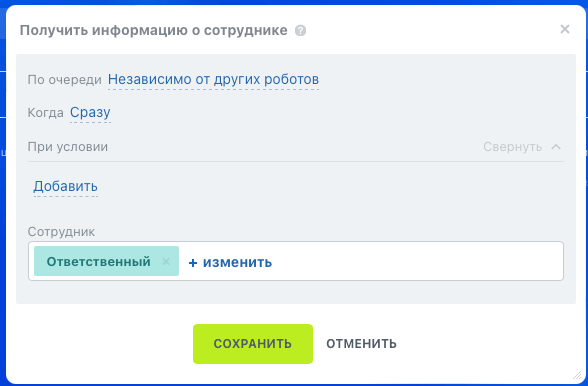
- Добавляем робота “Исходящий вебхук”, в поле “Хендлер” указываем следующий URL
https://api.telegram.org/bot{bot_token}/sendMessage?chat_id={chat_id}&text={text}&parseMode=html
Описание:
bot_token - токен который выдан @BotFather
chat_id - ChatID который будет подставлен из профиля пользователя
text - текст сообщения для отправки
- Для удобства текст отправляемого сообщения добавить в глобальную переменную.
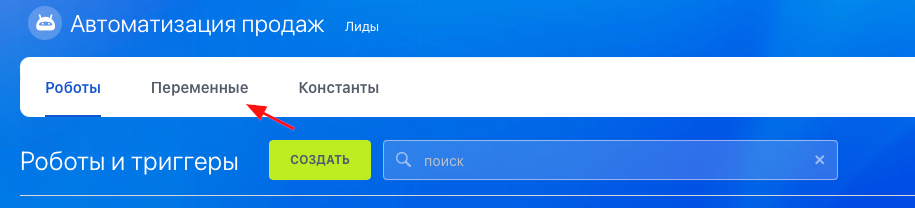
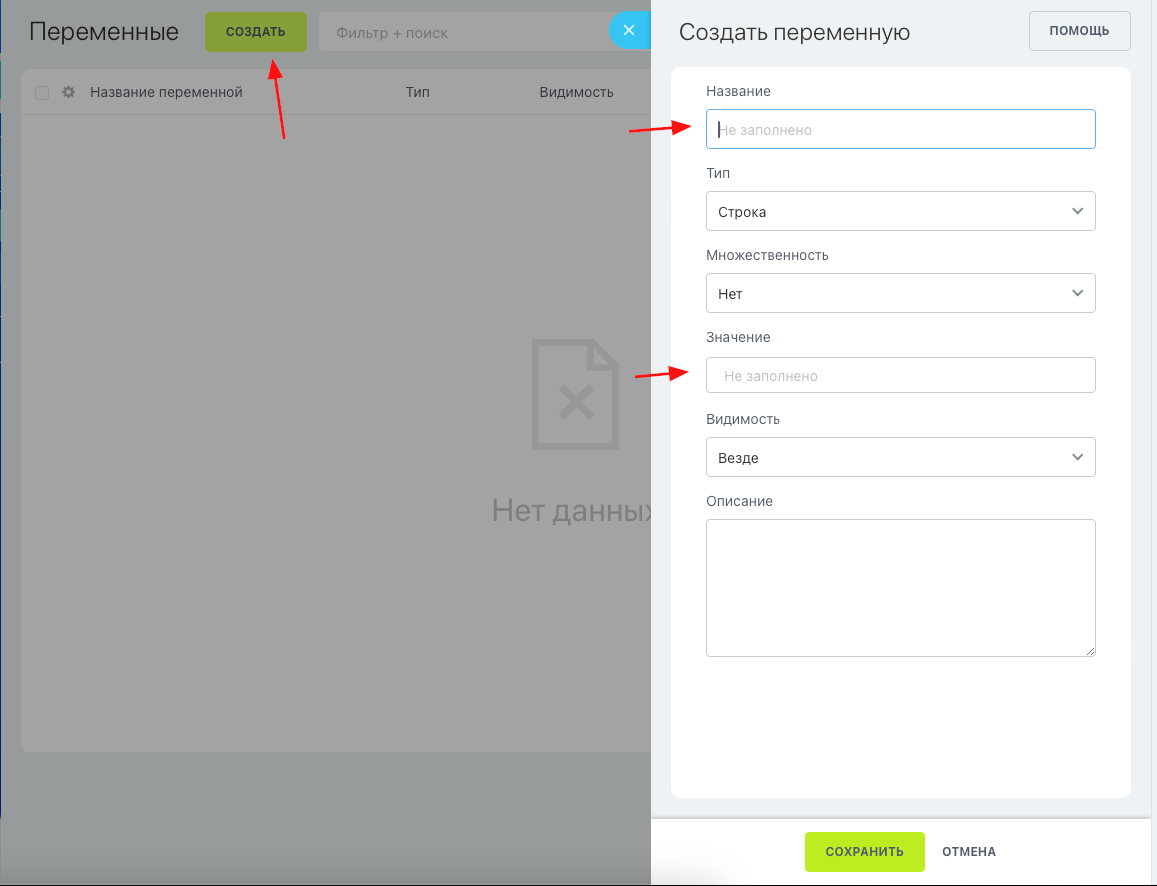
.png)
- Перед роботом “Исходящий вебхук”, добавить робота “Изменить переменную” для формирования сообщения которое мы отправим в уведомление.
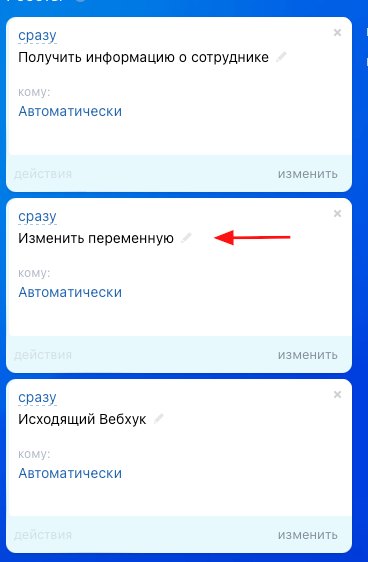
- В роботе выбираем переменную для хранения которую создали в п.11 и заполняем текст
Пример:
Создан новый лид №{{ID}}%0AСсылка для просмотра лида: https:/*.bitrix24.ru{{Ссылка на элемент}}
Описание:
%0A - символ переноса строки
https://*.bitrix24.ru - адрес вашего портала Битрикс24
{{ID}} - ID элемента (в текущем контексте ID лида)
{{Ссылка на элемент}} - ссылка на элемент
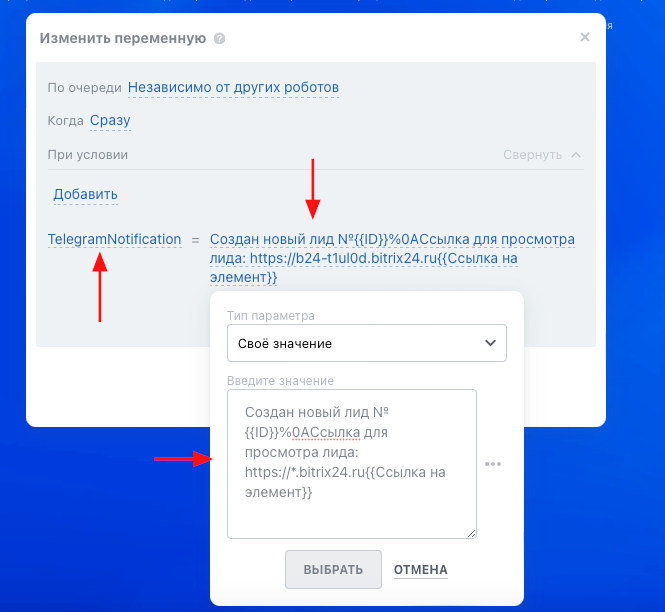
Итог: После добавления лида в ручном или автоматическом режиме, получаем уведомление в Telegram.
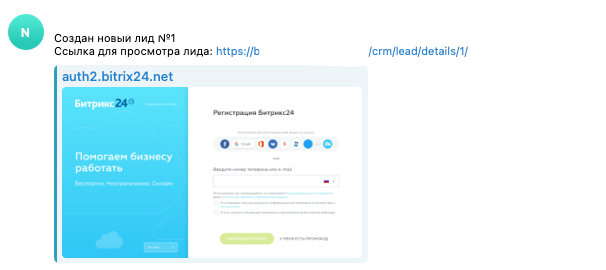
Ограничения:
- Для предоставления возможности отправки сообщения боту, сотруднику необходимо открыть чат с ботом в Telegram и нажать кнопку “Начать”.